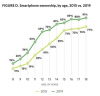Bildkredit: Justin Sullivan/Getty Images News/Getty Images
iPhone stoltserar med datorliknande kapacitet och hastighet. Dess applikationer tillåter sina användare att samla information, förbättra sin produktivitet, hitta vägbeskrivningar, ta fördel av sin 3-megapixelkamera med foto- eller videoredigering eller spela ett spel med ett par snärtar finger. Den fungerar som en telefon också; iPhone ger sina tekniska förbättringar till sina vanliga telefonfunktioner. Med din iPhone kan du ta emot tre typer av meddelanden: röstbrevlåda, textmeddelanden (SMS) och multimedia (MMS). Alla tre är lätta att hämta.
Hämta röstbrevlåda
Steg 1
Tryck på "Telefon"-applikationen på den nedre raden på din iPhone-skärm. Det är den gröna rutan med telefonikonen i den permanenta raden med applikationer som inte ändras när du bläddrar igenom dina applikationssidor. Din "Telefon"-applikation har följande fem flikar, från vänster till höger: "Favoriter", "Senaste", "Kontakter", "Tangentbord" och "Röstbrevlåda."
Dagens video
Steg 2
Tryck på "Röstbrevlåda". Röstmeddelandet du har kommer att listas i rader med namn (eller nummer, om du inte har den som ringer in i din iPhone) och dagen eller datumet för samtalet. Till vänster om namnet, hitta en blå prick, vilket betyder att meddelandet ännu inte har lyssnats på. Till höger, hitta en annan blå prick med en högerpekande pil i den.
Steg 3
Tryck på namnet eller numret, eller var som helst på den raden, för röstmeddelandet du vill ta emot. Raden kommer att markeras och knapparna "Ring tillbaka" och "Radera" nära botten av skärmen kommer att lysa grönt respektive rött. Den vänstra blå punkten kommer nu att ha sin egen högerpekande pil.
Steg 4
Tryck på den vänstra blå punkten för att lyssna på ditt meddelande. För att lyssna på den på högtalartelefonen, tryck på den blå "Högtalare"-knappen i det övre högra hörnet. När meddelandet spelas upp kommer den vänstra blå punkten att ha en "Paus"-ikon i sig och en termometerliknande linje fylls med blått och räknar de sekunder som har spelat och som finns kvar i ditt meddelande. Du kan när som helst trycka på knappen "Ring tillbaka" och "Radera".
Hämta SMS- och MMS-meddelanden
Steg 1
Tryck på "Svara"-rutan när du får någon text om du använder ett annat program just nu. Appen du var i kommer att stängas. Din iPhone tar dig till appen Meddelanden så att du kan läsa hela din text.
Steg 2
Lås upp din telefon om den är avstängd när du får ditt sms. Texten kommer att slå på din telefon. Både SMS- och MMS-meddelanden som skickas via din Meddelanden-applikation använder "push"-teknik, som gör att den kan avbryta allt annat som telefonen gör för att visa åtminstone en del av ditt meddelande.
Steg 3
Tryck på den separata konversationsbubblan i ditt meddelandeprogram som innehåller alla MMS-meddelanden, antingen foto eller video, skickade tillsammans med eller med din text. Även om ditt MMS-meddelande skickades med ett SMS kommer det att visas som en separat bubbla. Genom att trycka på din MMS-bubbla kan du ta emot den ordentligt, och den fyller hela skärmen. Vänd din iPhone åt sidan om bilden eller videon är i widescreen. Tryck var som helst på skärmen en gång och tryck på den nedre vänstra rutan med en pil som pekar utanför den för att spara den i ditt fotoprogram.